擁有一台智能電視可以為每位觀眾打開很多美好的事物。 在智能電視或 Android 電視中,您非常有能力觀看自己喜歡的節目、電影或連續劇、玩遊戲,甚至流式傳輸您喜歡的內容 Spotify 音樂。 在本文中,我們將更多地關注最簡單的方法 流 Spotify 安卓電視上的音樂.
在播放音樂方面,Android TV實際上支持眾多音樂流服務。 你可以有 潘多拉,當然 Spotify. 眾所周知,兩者都是令人驚嘆的流媒體服務,它們提供來自不同藝術家、不同流派的數百萬首高質量歌曲。
如果你一直在使用 Spotify 現在已經申請了很長一段時間,您碰巧擁有自己的帳戶,其中包含現有的精彩播放列表,並且知道如何將它們流式傳輸到您的 Android的電視 在家里肯定是有益的。 因此,為了了解更多信息,讓我們現在開始解釋。
內容指南 第 1 部分。 如何流式傳輸 Spotify 安卓電視上的音樂通過 Spotify 連結部分2。 運用 Spotify Music Converter 串流媒體 Spotify Android TV 上的音樂第 3 部分。將轉換後的歌曲傳輸到 Android TV第4部分。
在本文中,我們將討論兩種簡單易行的流式傳輸方式 Spotify 安卓電視上的音樂。 第一個將專注於如何借助 Spotify 連接。 如果您想了解此方法,請繼續閱讀。
由於 Android 電視已經支持 Spotify 應用程序,每個高級帳戶用戶都可以更輕鬆地在他們的智能電視上播放他們喜歡的歌曲。 您只需要訂閱即可避免在玩您最喜歡的遊戲時受到廣告等乾擾 Spotify 音樂。
由於市面上有很多 Android TV 都有不同製造商創建的不同版本,因此有一種方法可以檢查您當前擁有的設備是否支持 Spotify 應用。 只是為了添加信息,要檢查,您可以前往 Android TV 的應用程序商店,然後輸入“Spotify”在搜索欄中。 如果您可以安裝它,則您的電視支持該應用程序。
小提示: 如果您的 Android TV 不支持該應用程序,則無需擔心。 您可以使用支持此功能的條形音箱或流媒體 Spotify 連接以進行流式傳輸。
Spotify 非常棒,因為它提供了這個 Spotify 連接作為其用戶的一項功能。 使用此功能時,您可以使用家庭揚聲器、Android 電視和許多其他設備收聽任何歌曲。 以下是進一步進行流式處理要完成的基本步驟。
如果您需要有關每個步驟的更多詳細信息,請參見以下內容。
當然,您需要確保 Spotify 應用程序已下載並安裝在您的 Android TV 上。 正如最初提到的,您可以通過前往您的電視來在電視上安裝該應用程序 Google Play商店 並尋找它。 您只需點擊文本旁邊的“安裝”按鈕即可繼續。 下載後,您只需使用您的 Spotify credentials – 用戶名和密碼,繼續。
您要做的下一件事是繼續登錄 Spotify 連接。 您可以使用它並能夠流式傳輸您最喜歡的 Spotify 只需使用您的手機、平板電腦或任何其他支持該過程的設備即可播放列表。
在此步驟中,您需要確保您的 Android TV 和用作控制器的設備已連接到同一 WiFi 網絡。 現在,一旦確定,前往您的設備' Spotify 應用程序,選擇一首你想听的歌曲,然後點擊你將在屏幕上看到的“可用設備”。 您只需要在可用的設備中選擇您的 Android 設備,並最終流式傳輸您所有喜愛的播放列表!
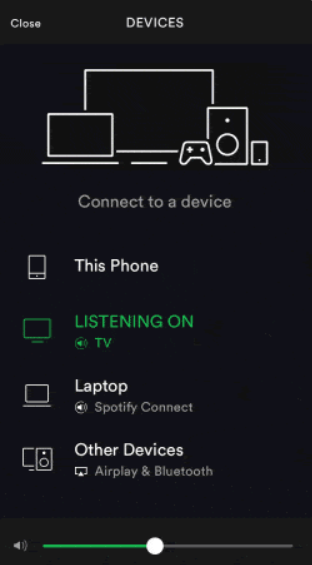
終於,我們討論完了第一種流式傳輸方式 Spotify Android TV 上的音樂,那是通過 Spotify 連接。 我們現在準備好繼續討論下一個問題。
儘管您可以在 Android TV 上聽歌,即使您是免費用戶或高級帳戶用戶,當然,如果您碰巧是免費用戶,您仍然希望獲得不間斷的聆聽體驗。
而且,唯一的辦法就是讓 Spotify 下載的歌曲 並保存在您的設備上。 既然你知道,你將如何去做 Spotify 歌曲是否受 DRM(數字版權管理)保護?
當然,您需要軟件應用程序的幫助才能做到這一點。 DumpMedia Spotify Music Converter 在這里為您提供幫助。 讓我們進一步了解此工具。
DumpMedia Spotify Music Converter 是由開發和創建的工具 DumpMedia. 該軟件應用程序能夠轉換或轉換您最喜歡的 Spotify 歌曲到任何你想要的格式。 它支持很多,包括最常用和最受歡迎的,包括 MP3、WMA、WAC、AAC、FLAC 等等。
除此之外,在轉換過程中, DRM(數字版權管理) 保護也將完成。 這意味著您可以輕鬆地在其他設備上流式播放和播放那些歌曲,而不必擔心這些歌曲是否會播放。

這些步驟實際上很容易。 這些是。
讓我們進一步研究這些步驟。
當然,您需要做的第一件事就是 DumpMedia Spotify Music Converter 下載並安裝在您的個人計算機上。 完成後,只需打開並啟動程序即可啟動您的程序 Spotify 應用程序。
您可以通過執行拖放操作甚至添加文件的URL(鏈接)來開始添加文件。 該程序支持批量轉換,不僅可以轉換文件,還可以轉換數字。 一次轉換很多不是問題。
導入並上傳要轉換的歌曲後,下一步就是選擇輸出格式。 確保在屏幕上看到的格式中選擇所需的任何格式。 在這種情況下,我們應該將歌曲轉換為眾多媒體播放器普遍支持的格式。
您可以將歌曲轉換為 MP3 格式或本部分第一段中提到的任何其他格式,只要您的 Android TV 支援即可。您可以透過位於螢幕右上角的「將所有任務轉換為」按鈕來執行此操作。

最後一步是點擊“轉換”按鈕以開始轉換過程。 由於該程序的設計功能比任何其他轉換器快五倍,因此只需要花費一些時間。 轉換完成後,狀態欄將顯示在屏幕上,您可以在其中監視每首歌曲的處理進度。

在短短幾分鐘內,所有歌曲將被下載並保存在您的個人計算機上。 您唯一需要知道的是如何將這些歌曲傳輸到Android TV上以方便流式傳輸。 查看下一部分的操作方法。
一旦你擁有所有你喜歡的 Spotify 下載並保存在您的個人計算機上的歌曲,您只需將這些歌曲傳輸到您的 Android TV。 您可以通過使用可直接插入 Android TV 的 USB 驅動器或使用名為 Plex Media Server 的應用程序來實現。
這是使用此Plex Media Server進行傳輸時需要了解的基本知識。
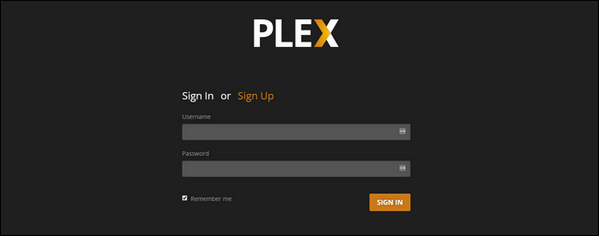
最後,您現在知道可以使用兩種方式進行流式傳輸 Spotify 安卓電視上的音樂。 您可以利用 Spotify 連接或出色的第三方軟件應用程序首先進行下載。
完成這篇文章後,您認為哪個更好? 我敢打賭,您會喜歡第二種選擇。
